生活中有些小伙伴会遇到冷弯管的弧公差的问题,没有关系,通过这篇文章就能帮大家轻松解决,跟着小编我们一起来看下文章。冷弯管的弧公差是指冷弯管在生产过程中由于工艺和设备的不同而造成的弧线偏差程度。这种偏差对冷弯
2023-11-01 04:36:01

如何标注CAD公差
问:如何标注CAD公差?
回答:想知道如何标注CAD公差,首先要明白公差是什么意思。一般来说,零件图公差的标注方式可分为对称、极限偏差、极限尺寸和基本尺寸。如下图所示,但是这张图上没有限制大小。
如何标注CAD公差的方法1
1.进入CAD尺寸样式管理器对话框。
点击工具栏上的“标签样式”图标,如下图所示,然后点击它进入CAD标签样式管理器对话框。
2.选择标签样式,然后进入“修改标签样式”对话框。
在“标签样式管理器”中,选择当前使用的样式,点击“修改”,如下图所示。
3.切换到“公差”选项卡
在“修改尺寸样式”对话框中,选择“公差”选项卡,这是修改公差样式的地方。
4.正式修改公差的尺寸样式。
参考下图,我们在模式下拉框选项中选择需要的公差标注样式(如对称、极限偏差、极限尺寸、基本尺寸,然后在上偏差中设置一个值,在下偏差中设置一个值)。,点击“确定”。然后你回到标签样式管理器界面,点击“设为当前”,最后点击“关闭”,CAD公差标签样式设置完成。之后只要不切换当前标注样式,所有标注的尺寸都可以按照刚刚设置的标注公差的设置显示。
如何标注CAD公差的方法2
1.首先选择你要标注公差的尺寸,然后在命令行输入“ED”,再按“空格键”。然后会弹出“文本格式”窗口。在数字后面输入想要的上下公差值,然后用鼠标点击并按住这串数字,最后点击窗口上的“b/a”堆叠按钮,如下图所示。
2.此时,公差被标记出来,如下图所示,然后点击确定完成公差输入。
标签: 公差
相关文章
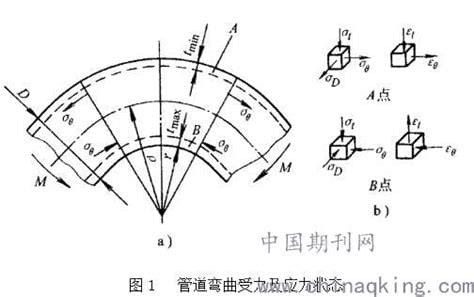
生活中有些小伙伴会遇到冷弯管的弧公差的问题,没有关系,通过这篇文章就能帮大家轻松解决,跟着小编我们一起来看下文章。冷弯管的弧公差是指冷弯管在生产过程中由于工艺和设备的不同而造成的弧线偏差程度。这种偏差对冷弯
2023-11-01 04:36:01
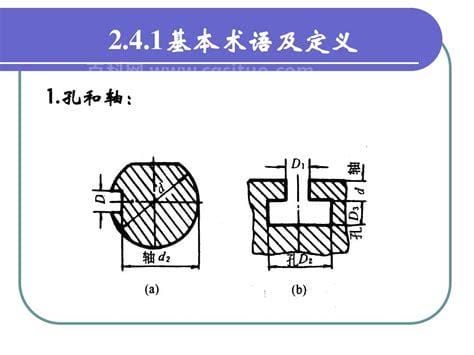
朋友在生活的过程中总会遇到一些问题,比如位置公差的标注及解释,那么今天小编就为大家分享关于的相关文章,希望在这篇文章中你能了解到相关内容。位置公差是指零件的实测实际要素相对于零件的理想基准要素的允许误差范
2023-10-13 13:55:01

在生活中小伙伴们是不是经常遇到一些很困惑的问题,比如我们今天要说的k6是什么意思字母圈怎么玩(公差与配合及其标注方法讲解)这个问题,要解决这样的问题其实很简单,下面可以跟着小编来具体了解一下吧。货物和设备类别古代
2023-09-04 15:59:01
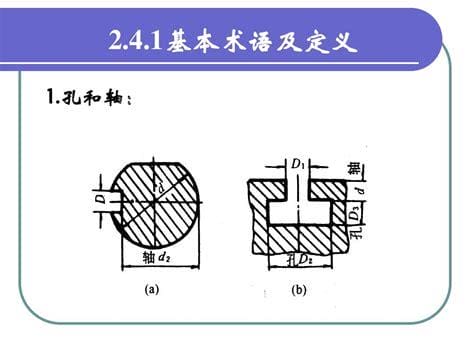
形位公差怎么标注是很多人都会遇到的问题,问题解决之后会使人心情愉悦,所以今天小编就给大家带来的详细讲解一下,大家一起来看看吧。形位公差怎么标注1.形状和位置公差必须用代码标注。GB/T1182―1996规定了形位公差代号
2023-09-01 15:06:01